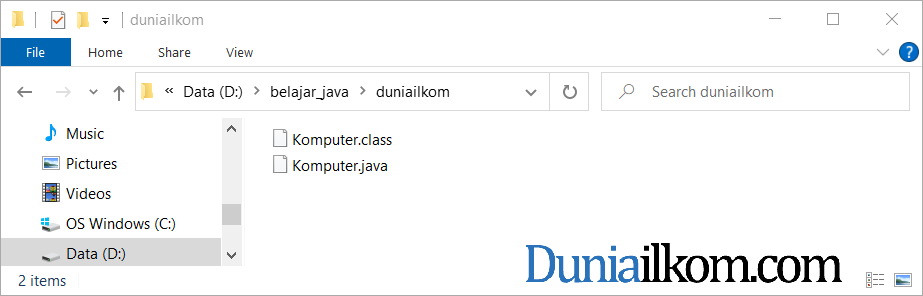Melanjutkan materi belajar tentang OOP Java, kali ini kita akan bahas tentang cara membuat package dan melakukan proses import package dalam bahasa pemrograman Java.
Pengertian Package dalam Bahasa Java
Package adalah sebuah cara untuk mengelompokkan class. Tujuannya menghindari bentrok nama class (jika ada yang bernama sama) serta memudahkan pengelolaan kode program, terutama untuk aplikasi besar.
Dalam prakteknya nanti, ini mirip seperti membuat folder ketika menyimpan file. Di setiap folder bisa saja terdapat file yang bernama sama, tapi karena disimpan dalam folder yang berbeda, itu tidak masalah.
Begitu juga di package Java, kita bisa membuat nama class yang sama selama berada di dalam package yang berbeda.
Package bahasa Java terbagi dalam 2 jenis:
- Built-in Package (package bawaan bahasa Java)
- User-defined Package (package yang kita definisikan sendiri)
Built-in Package (Package Bawaan Java)
Java memiliki cukup banyak package bawaan dan beberapa ada yang sudah pernah kita pakai. Salah satunya package java.util, yang berisi Scanner class untuk proses input. Daftar lengkap dari semua package bawaan Java bisa dilihat ke Java Platform, Standard Edition 8 API Specification.
Untuk menggunakan package, tambah perintah import sebelum nama package di awal kode program, seperti import java.util.Scanner;
Berikut contoh proses import package java.util bawaan Java:
import java.util.Scanner;
Kode diatas akan mengimport Scanner class yang ada di package java.util. Lebih jauh tentang cara penggunaan perintah import akan kita bahas sesaat lagi.
User-defined Package
User-defined package adalah sebutan untuk package yang kita buat sendiri. Inilah yang akan dipraktekkan dalam tutorial OOP Java kali ini.
Cara Membuat Package Bahasa Java
Setelah itu, buat lagi folder "duniailkom" di dalamnya. Folder duniailkom akan menjadi lokasi latihan membuat package, dengan path folder ada di D:\belajar_java\duniailkom.
Untuk membuat package, tambah perintah package <nama_package> di baris paling atas sebuah file Java. Dalam satu file, hanya bisa terdapat 1 perintah package.
Sebagai contoh, dalam kode program berikut saya membuat class Komputer yang disimpan ke dalam package duniailkom:
package duniailkom;
public class Komputer {
public String cekInfo() {
return "Ini berasal dari class Komputer Duniailkom";
}
}
Perintah package duniailkom di baris 1 berarti semua kode yang ada di file ini berada di dalam package duniailkom. Class Komputer sendiri berisi satu method cekInfo() yang mengembalikan sebuah string.
Simpan file dengan nama Komputer.java di dalam folder duniailkom, yakni sesuai dengan nama package. Compile file tersebut dengan cara biasa (menggunakan perintah javac Komputer.java), dan pastikan sudah ada file Komputer.class di dalam folder duniailkom.
Dalam gambar diatas, file Komputer.java dan Komputer.class ada di dalam folder D:\belajar_java\duniailkom\.
Cara Mengakses Package Java (Import)
Kita sudah memiliki class Komputer yang berada di dalam package duniailkom. Sekarang kita akan coba akses class tersebut.
Untuk mengakses slass yang ada di sebuah package, kita harus import class tersebut menggunakan perintah… import. Format penulisannya adalah sebagai berikut:
import <nama_package>.<nama_class>;
Misalnya jika ingin mengimport class Komputer yang ada di package duniailkom, bisa menggunakan perintah:
import duniailkom.Komputer;
Perintah import bisa ditulis beberapa kali tergantung jumlah class, misalnya jika ingin mengimport class Komputer, class Laptop dan class Netbook dari package duniailkom, bisa ditulis 3 kali:
import duniailkom.Komputer; import duniailkom.Laptop; import duniailkom.Netbook;
Atau jika kita ingin mengimport semua class yang ada di package duniailkom, bisa tulis dengan tanda bintang (*):
import duniailkom.*;
Masuk ke contoh praktek, silahkan buat file BelajarJava.java di dalam folder D:\belajar_java, dan isi dengan kode berikut:
import duniailkom.Komputer;
class BelajarJava {
public static void main(String args[]){
Komputer KomputerAndi = new Komputer();
System.out.println(KomputerAndi.cekInfo());
}
}
Di baris 1, itu adalah perintah proses import class Komputer yang ada di dalam package duniailkom. Class ini sudah kita buat sebelumnya.
Dengan perintah ini, sepanjang class BelajarJava kita bisa mengakses class Komputer. Di baris 6, class Komputer di instansiasi ke dalam object KomputerAndi, untuk selanjutnya mengakses method cekInfo().
Berikut hasil kode program diatas:
Agar bisa berjalan, pastikan file Komputer.java ada di folder D:\belajar_java\duniailkom\, dan file BelajarJava.java ada di folder D:\belajar_java. Kode program tidak akan berjalan jika lokasi tidak sesuai, misalnya jika file BelajarJava.java diletakkan di dalam folder duniailkom maka akan menghasilkan error.
Dalam lanjutan tutorial OOP Java di Duniailkom ini kita telah membahas tentang cara membuat package dan melakukan proses import package.
Materi package sendiri belum selesai, karena akan disambung dengan cara mengakses class pada package yang sama.